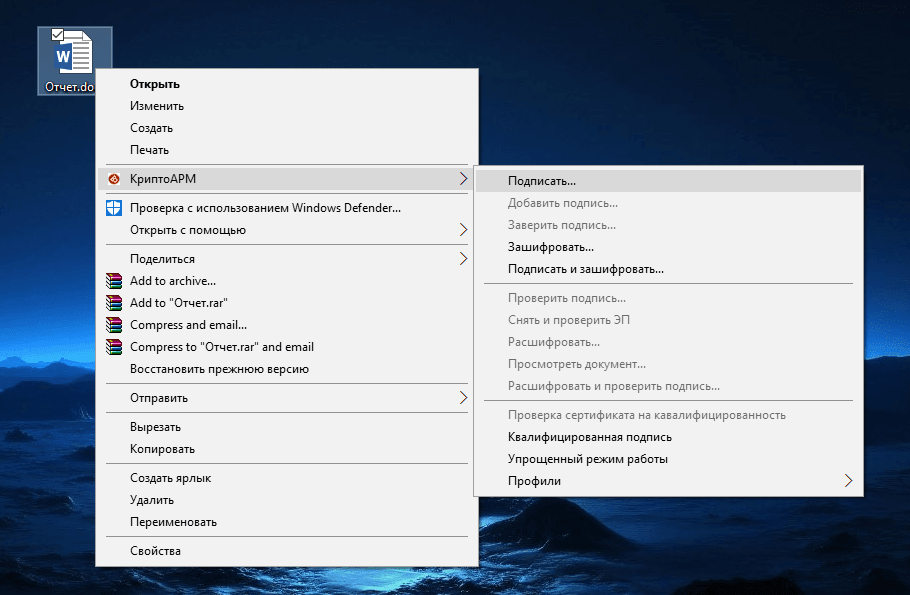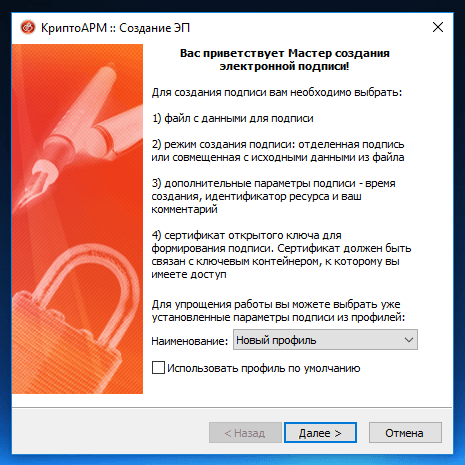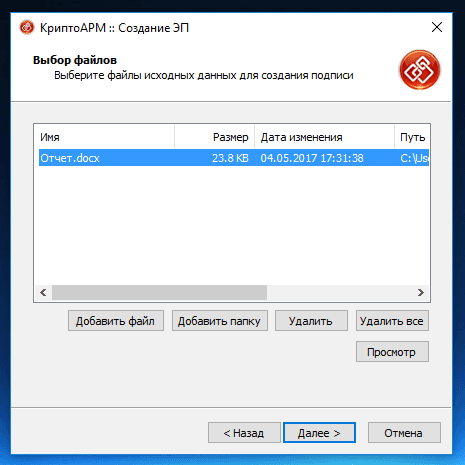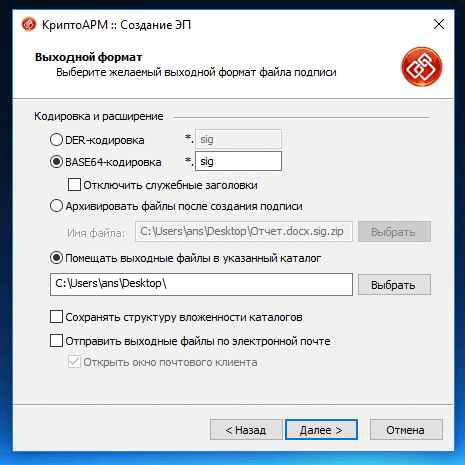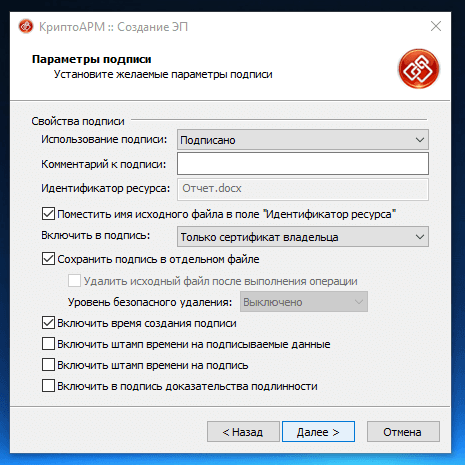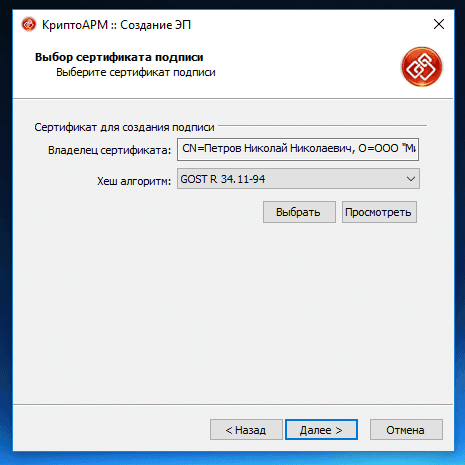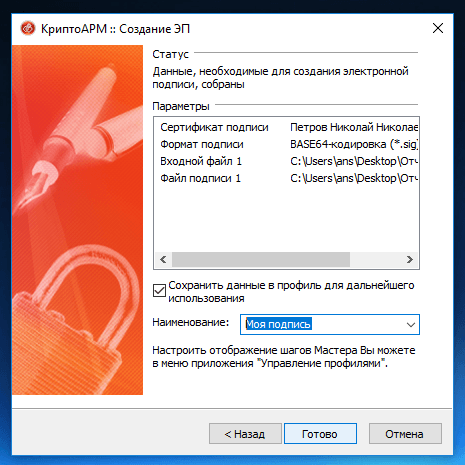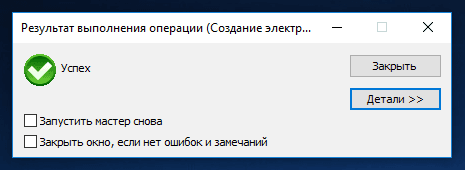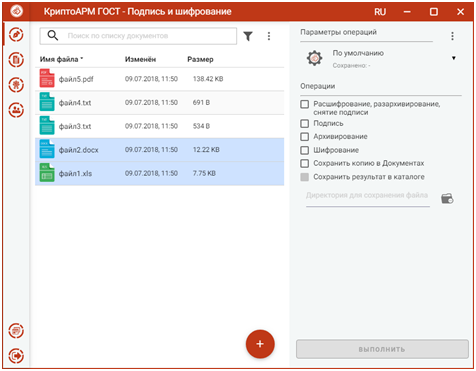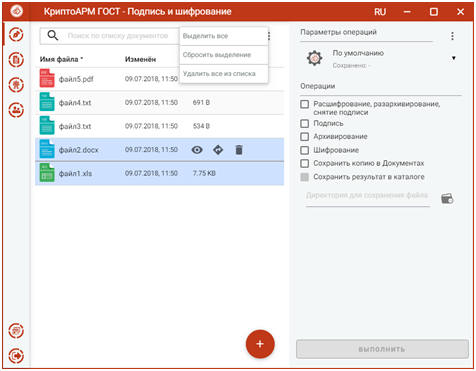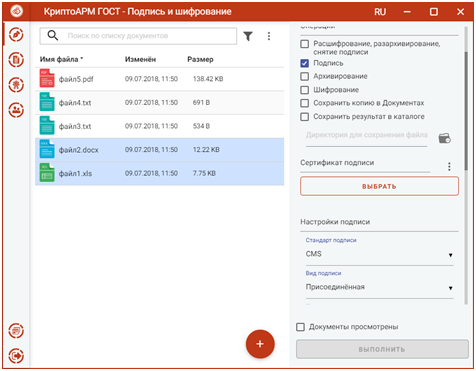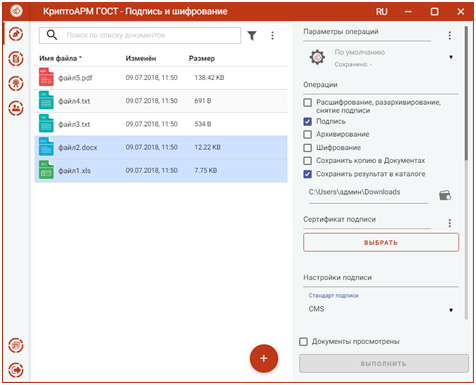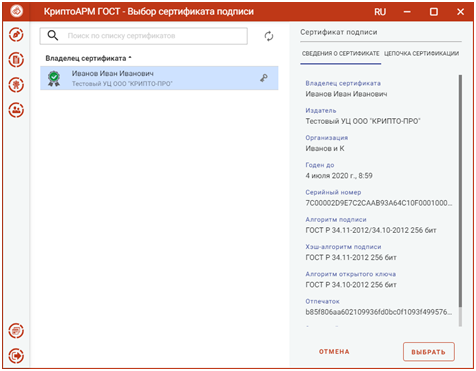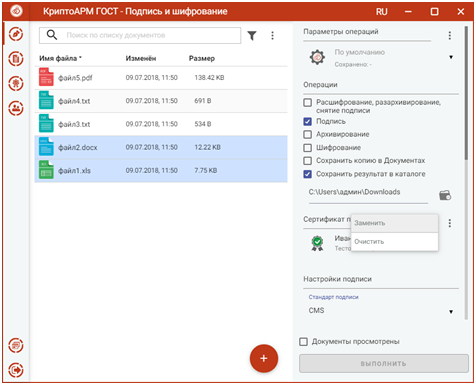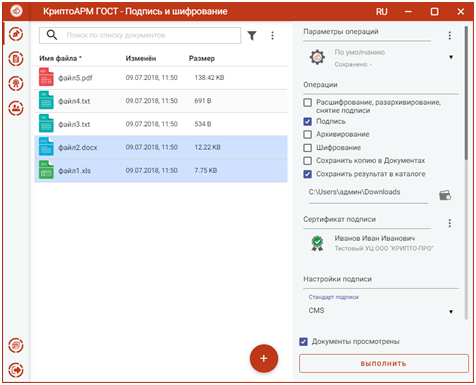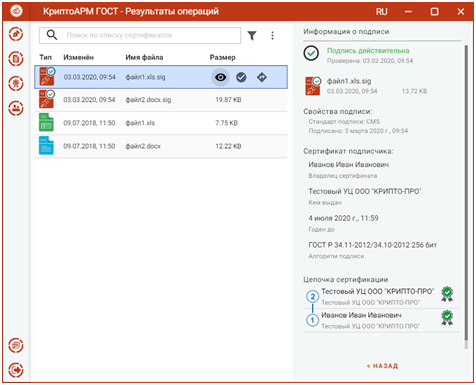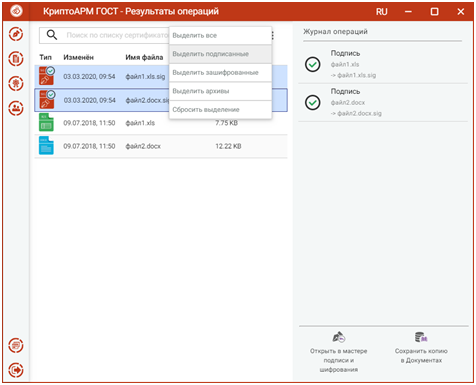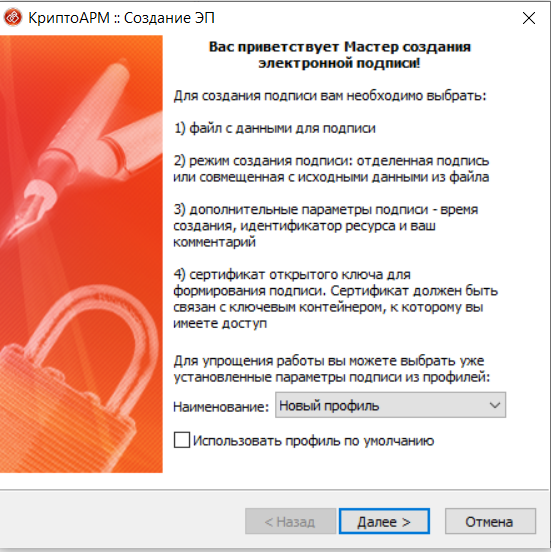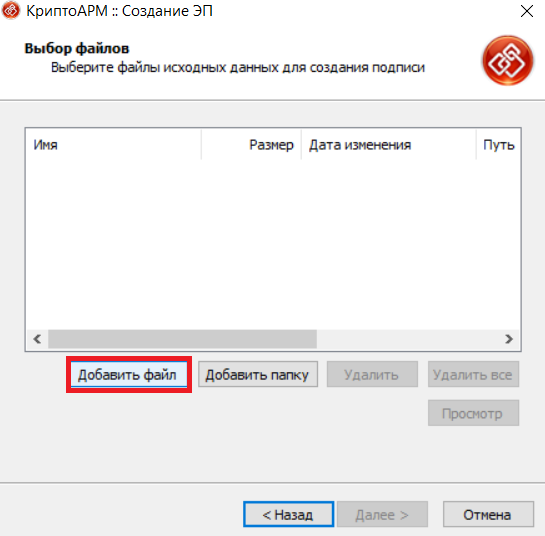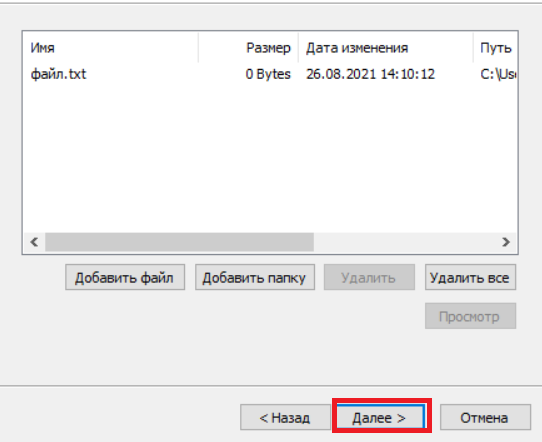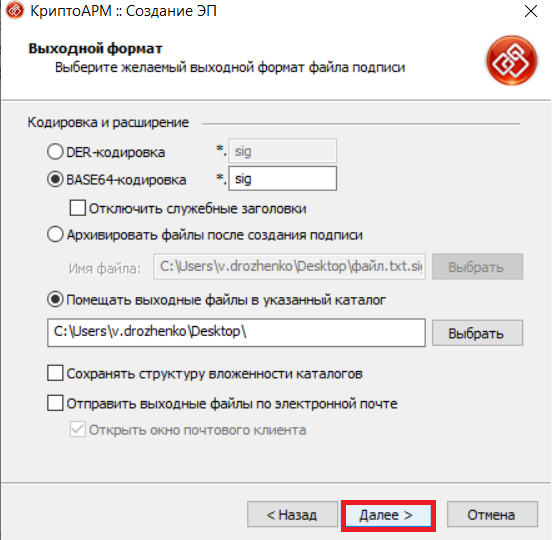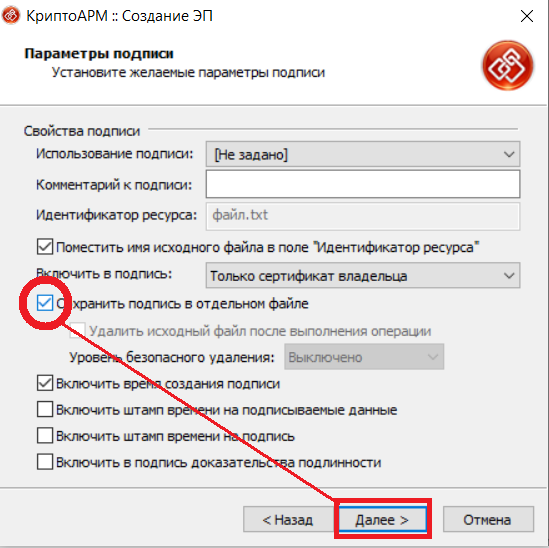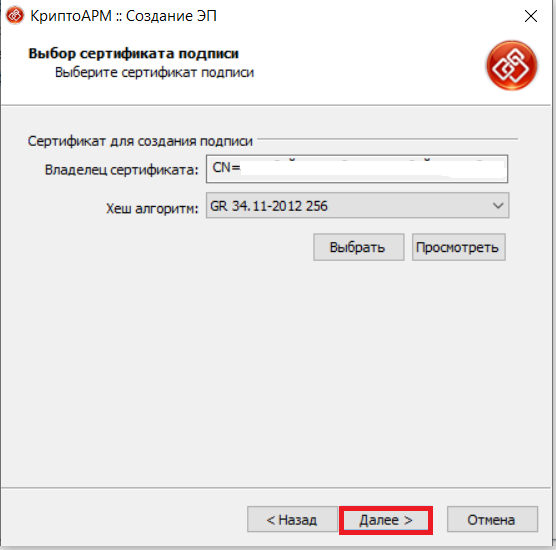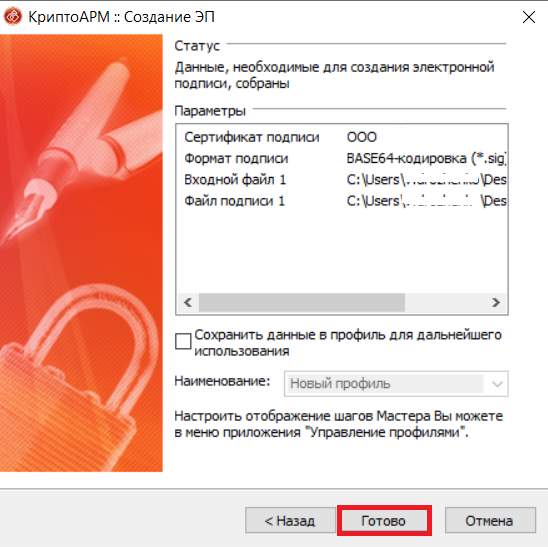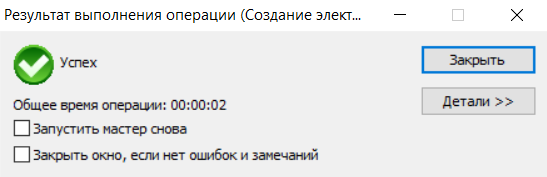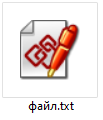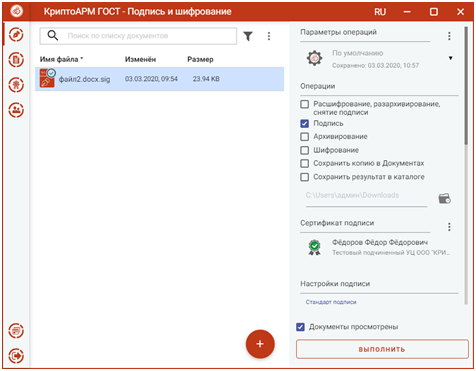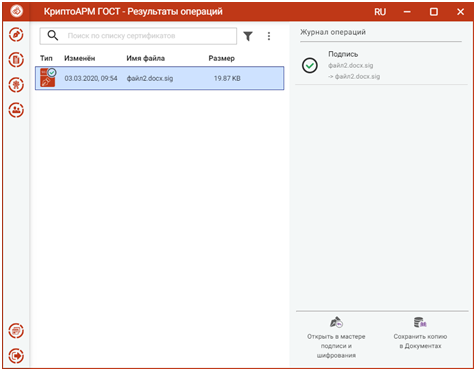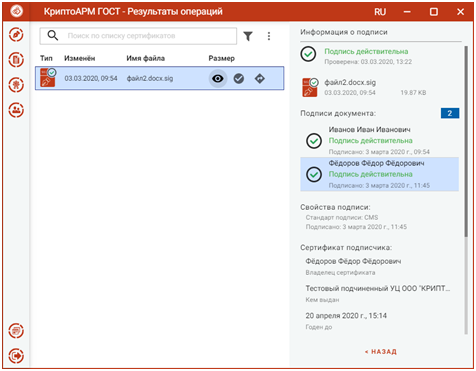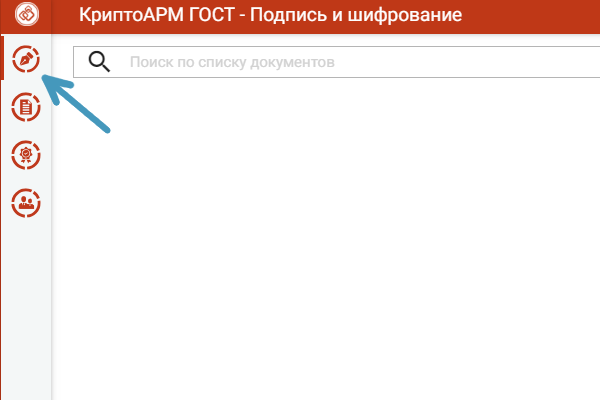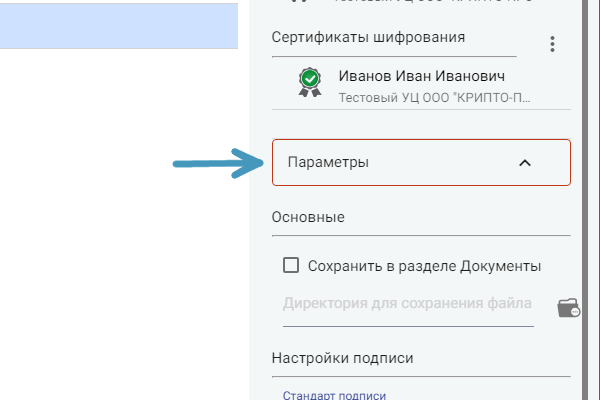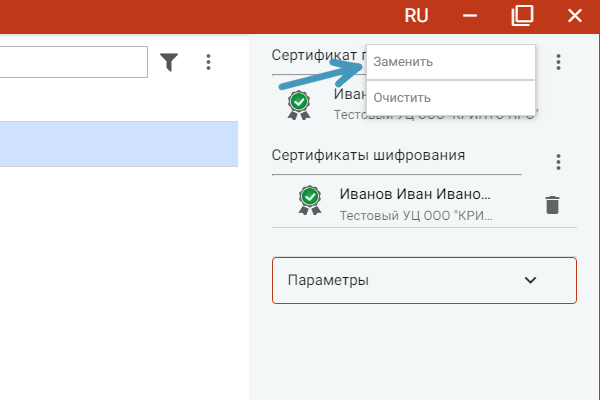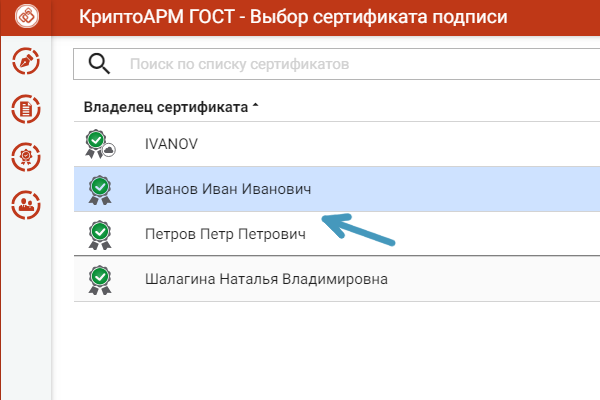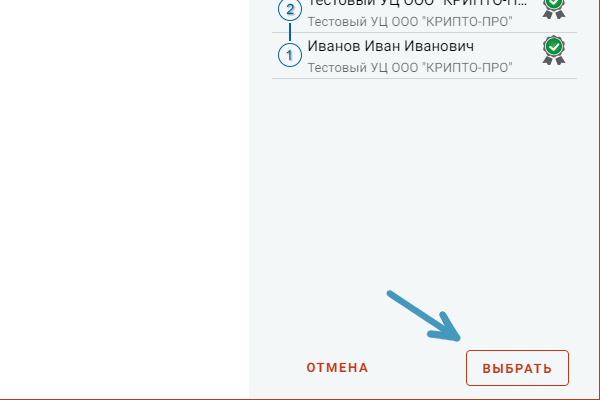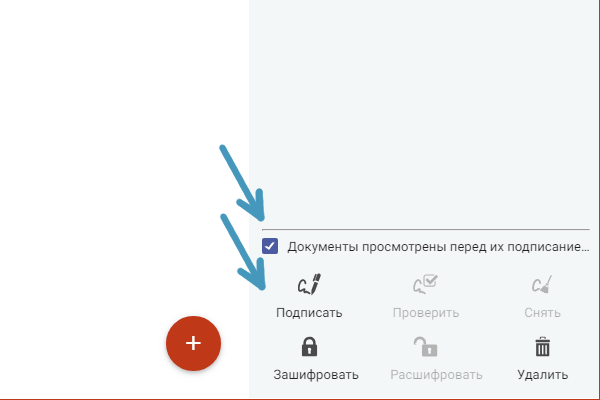Как подписать открепленной подписью криптоарм
Как подписать документ электронной подписью
На самом деле подписать документ электронной подписью достаточно просто, однако, новичку лучше подписать его с помощью данной статьи-шпаргалки. Как всегда для вашего удобства мы в добавление к пошаговой инструкции публикуем скриншоты. Итак, мы подпишем файл электронной подписью с помощью программы «КриптоАРМ».
Для начала кликните по файлу, который нужно подписать, правой клавишей мыши и выберите КриптоАРМ. Откроется выпадающий список возможных действий. Там, соответственно, следует выбрать: «Подписать».
Далее нас приветствует Мастер создания электронной подписи. У него аж пять шагов. И мы сейчас их разберем один за другим.
Первый шаг это «Выбор файлов». Здесь мы видим уже выбранный нами файл для подписи. Можем добавить еще любое количество файлов или даже папки с файлами. Также можем просмотреть (кнопка «Просмотр») содержимое документа перед его подписанием, что очень важно.
Второй шаг под названием «Выходной формат» предлагает нам выбрать формат подписи. Можно выбрать один из двух типов кодировки: DER или BASE64. В большинстве случаев это не важно, но бывают и исключения. К примеру, для ФСРАР укажите DER кодировку, а не наоборот. Можно задать расширение для выходного файла, по умолчанию для подписанных данных в «КриптоАРМ» используется расширение SIG. Кроме этого есть возможность включить архивирование, чтобы после создания подписи результаты помещались в ZIP-архив, и задать каталог для сохранения результатов подписи.
Третий шаг под названием «Параметры подписи» очень важен. Именно на этом шаге нас ждет выбор, какой вид подписи в итоге будет создан. Этот момент надо разъяснить. Существуют два вида подписи: присоединенная и отсоединенная. В случае с присоединенной, подпись как бы прикрепляется к подписываемому документу, вы это можете заметить, потому как увеличивается размер файла после его подписания. В случае с отсоединенной подписью, подписываемый документ остается неизменным, подпись же сохраняется в отдельном файле. Для проверки отсоединенной подписи нужны оба файла, файл подписи и файл исходного документа.
Четвертый шаг мастера создания электронной подписи это непосредственно «Выбор сертификата подписи». Нажимаем на кнопку «Просмотр» и в открывшемся окне находим свой сертификат подписи. Ежели вы наблюдаете пустое окне выбора, то сертификатов для подписи у вас просто нет, и вам следует установить хотя бы один.
И наконец, последний пятый шаг, что зовется «Завершение». Здесь мы видим общую информацию, какой сертификат нами был выбран, формат подписи и путь для сохранения подписанного файла. Но не спешите сразу закрывать окно, обратите внимание на опцию «Сохранить данные в профиль для дальнейшего использования». Можете самостоятельно дать имя профили, и в следующий раз вам не нужно будет снова настраивать параметры подписи, все уже будет выбрано. И так, нажимаем на кнопку «Готово», чтобы подписать выбранный нами документ.
Отлично! Операция прошла успешно! Выбранный нами документ теперь подписан электронной подписью.
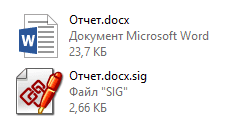
Как подписать открепленной подписью криптоарм
Для подписи файлов нужно в мастере Подпись и шифрование выбрать подписываемые файлы, выбрать опцию Подпись в разделе операций, задать сертификат подписи и параметры подписи.
1. Выбор подписываемых файлов .
В приложении доступно создание подписи для одного или группы выбранных файлов. Файлы для подписи можно добавить двумя способами: через кнопку Добавить файлы («+») или перетащив файлы мышкой в область формирования списка файлов для подписи.
Выбранные файлы заносятся в левую область и представляют собой одноуровневый список.
Для данного списка доступны поиск, фильтрация, управление файлами в списке через контекстное меню и кнопки для каждого файла.
2. Установка параметров подписи.
Для подписи файлов в разделе Операции необходимо выбрать опцию Подпись, становятся доступны параметры подписи.
В параметрах можно настроить:
Стандарт подписи – CMS для создания классической подписи или CAdES-X Long Type 1 для создания усовершенствованной подписи. При выборе стандарта CAdES-X Long Type 1 требуется заполнить поля в разделе Служба штампов времени (TSP) (подробнее о создании усовершенствованной подписи в пункте «Создание усовершенствованной подписи»). Стандарт подписи CAdES-X Long Type 1 доступен только при установленном модуле КриптоПро TSP Client и КриптоПро OCSP Client.
Вид подписи – присоединённая или отсоединённая.
Добавлять штамп времени на подпись – предназначен для создания подписи со штампом времени на подпись. При установке флага требуется заполнить поля в разделе Служба штампов времени (подробно о создании подписи со штампом описано в пункте «Создание подписи со штампом времени»). Данная опция доступна только при установленном модуле КриптоПро TSP Client.
Добавлять штамп времени на подписанные данные – предназначен для создания подписи со штампом времени на данные. При установке флага требуется заполнить поля в разделе Служба штампов времени (подробно о создании подписи со штампом описано в пункте «Создание подписи со штампом времени»). Данная опция доступна только при установленном модуле КриптоПро TSP Client.
Можно задать каталог для сохранения подписанных документов, выбрав в операциях опцию Сохранить результат в каталоге. При установке флага становится доступно поле выбора каталога.
Если флаг не установлен, то файл сохраняется рядом с исходным файлом.
Выбранные параметры подписи можно сохранить и использовать при последующих запусках приложения. Процесс сохранения и изменения параметров описан в пункте Управление параметрами операции.
3. Выбор сертификата подписи.
Для того, чтобы выполнить подпись необходимо выбрать сертификат, к которому привязан закрытый ключ. Эта операция производится нажатием кнопки Выбрать сертификат подписи. В появившемся диалоговом окне отображаются сертификаты категории Личные, которые могут использоваться для подписи.
Выбор сертификата подписи осуществляется его выделением и нажатием на кнопку Выбрать.
Сертификат подписи можно изменить с помощью контекстного меню.
Если в хранилище личных сертификатов нет сертификата с закрытым ключом, то можно создать или импортировать сертификат в разделе Сертификаты.
При условии выбора сертификата подписчика, файлов для подписи и установленного флага, что документы просмотрены, в мастере становится доступной кнопка Выполнить. Подписать можно любые файлы, кроме зашифрованных.
Нажатие на кнопку Выполнить запускает процесс подписи. Исходные документы (оригиналы) и результаты операции подписи отображаются в отдельном мастере Результаты операций.
Для подписанных документов подпись проверяется автоматически.
Для просмотра информации о подписи нужно выделить один подписанный файл в списке.
Для каждого документа доступны операции:
Проверить подпись – доступна только для подписанных файлов. Принудительно запускает процесс проверки подписи.
Для списка документов доступно контекстное меню, позволяющее выделить файлы по типу операции.
Как подписать документ открепленной электронной подписью с помощь КриптоАРМ
Для этого вам понадобится программа КриптоАРМ, скачать его можно по ссылке
2. Нажмите «Подписать»
3. Нажмите «Далее» и на следующем шаге нажмите «Добавить файл» и выберете файл который необходимо подписать открепленной подписью.
5. Если вам требуется выбрать кодировку (DER или BASE64) выберете ее здесь, если нет просто нажмите «Далее»
6. На этом шаге необходимо поставить галочку в пункте «Сохранить подпись в отдельном файле» и нажмите «Далее»
7. Теперь необходимо «Выбрать» вашу подпись которой требуется подписать файл и нажать «Далее»
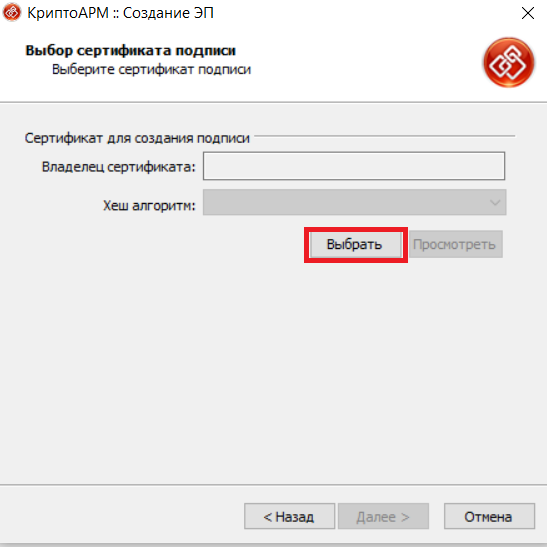
9. Появится окно, которой покажет результат вашего подписания, если там написано «Успех» значит вы все сделали верно
Подписанный документ вы можете проверить с помощью нашей инструкции
Как подписать открепленной подписью криптоарм
Приложение КриптоАРМ ГОСТ позволяет добавлять электронные подписи к уже подписанному файлу.
Для добавления подписи нужно выбрать файлы, содержащие электронную подпись (файлы с расширением .sig), установить опцию Подпись, задать сертификат подписи, и установить флаг, что документы просмотрены перед подписанием.
Для всех добавленных подписей настройки подписи, такие как кодировка и вид подписи, используются по умолчанию, как для первой подписи.
Тип подписи и использование штампов времени можно настроить.
Можно задать каталог для сохранения подписанных документов, выбрав в операциях опцию Сохранить результат в каталоге. Если флаг не установлен, то файл сохраняется рядом с исходным файлом.
Выбранные параметры подписи можно сохранить и использовать при последующих запусках приложения. Процесс сохранения и изменения параметров описан в пункте Управление параметрами операции.
Нажатие на кнопку Выполнить запускает процесс подписи. Результаты операции соподписи отображаются в отдельном мастере Результаты операций.
Для подписанного документа доступны операции:
Проверить подпись – принудительно запускает процесс проверки подписи.
При выделении подписного файла открывается информация о подписи, содержащая сведения о всех подписях. Чтобы посмотреть информацию о конкретном подписчике, нужно выбрать подписчика из списка.
Как подписать открепленной подписью криптоарм
Организация электронного документооборота удобнее по сравнению с бумажным и исключает подделку подписей или подпись документов “задним числом”. Использование электронной подписи упрощает взаимодействие с государственными органами. Электронные версии документов, подписанные ЭП, принимают такие государственные органы и инстанции, как Росреестр, ФСРАР, Банк России, РосАккредитация и др.
Чтобы электронная подпись имела юридическую силу, она должна быть квалифицированной, то есть должна быть выдана Удостоверяющим центром, который аккредитован государством.
С помощью программы подписи и шифрования документов КриптоАРМ ГОСТ можно подписать и заверить любые виды электронным документов в любом расширении.
Что нужно для подписи файлов:
Сертификат электронной подписи.
Чтобы подписать документ в КриптоАРМ ГОСТ:
Откройте КриптоАРМ ГОСТ.
Откройте страницу “Подпись и шифрование” или “Документы” в левом меню программы.
Выберите файлы, нажав на кнопку “+”, или перетащите их мышкой в область списка файлов.
Настройте подпись. При первом запуске приложения создается настройка по умолчанию “Настройка #1”, в которой задается кодировка подписи base64, вид подписи – присоединенная. В подпись будет добавлено время подписи.
Если Вы хотите изменить настройки подписи, нажмите на кнопку “Параметры” в контекстном меню.
Выберите сертификат подписи. Если Вы не хотите использовать сертификат по умолчанию, нажмите кнопку “Заменить” в контекстном меню подписи. В появившемся окне появятся сертификаты, которые могут использоваться для подписи документа.
Выберите нужный сертификат и нажмите кнопку “Выбрать”.
Выберите флаг “Документы просмотрены перед их подписанием”.
Нажмите на кнопку “Подписать”.
Если подпись файла прошла успешно, приложение уведомит Вас об этом. Расширение файла сменится на *.sig. Теперь документ заверен электронной подписью.